客戶管理
由 rd 在 週五, 12/02/2022 - 10:42 發表1. Mục đích
- Cho phép NSD quản lý danh sách khách hàng và lưu thông tin địa chỉ giao hàng quen thuộc hỗ trợ cho việc lập đơn giao hàng
2. Điều kiện thực hiện
- NSD được phân quyền chức năng quản lý khách hàng trên hệ thống CRM
3. Thao tác
- Vào menu Điều xe/ Quản lý khách hàng
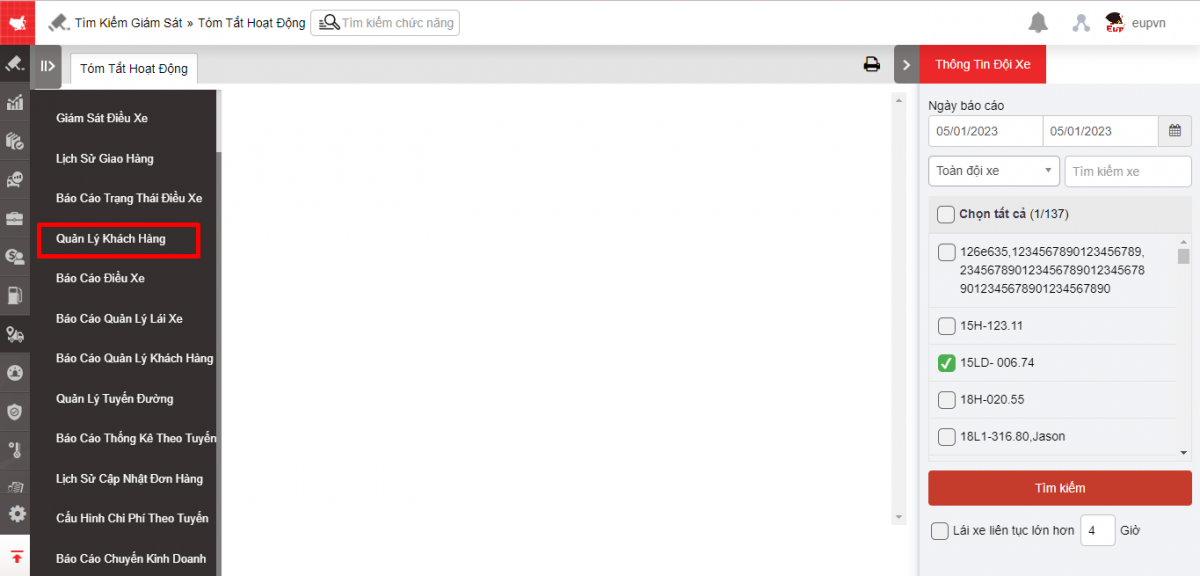
- Màn hình chức năng hiển thị gồm 3 phần:
+ Phần Danh sách là phần hiển thị toàn bộ khách hàng đã được lưu trong hệ thống;
+ Phần File mẫu, Nhập File, Thêm, sửa, xóa thông tin khách hàng;
+ Phần Quản lý khách hàng
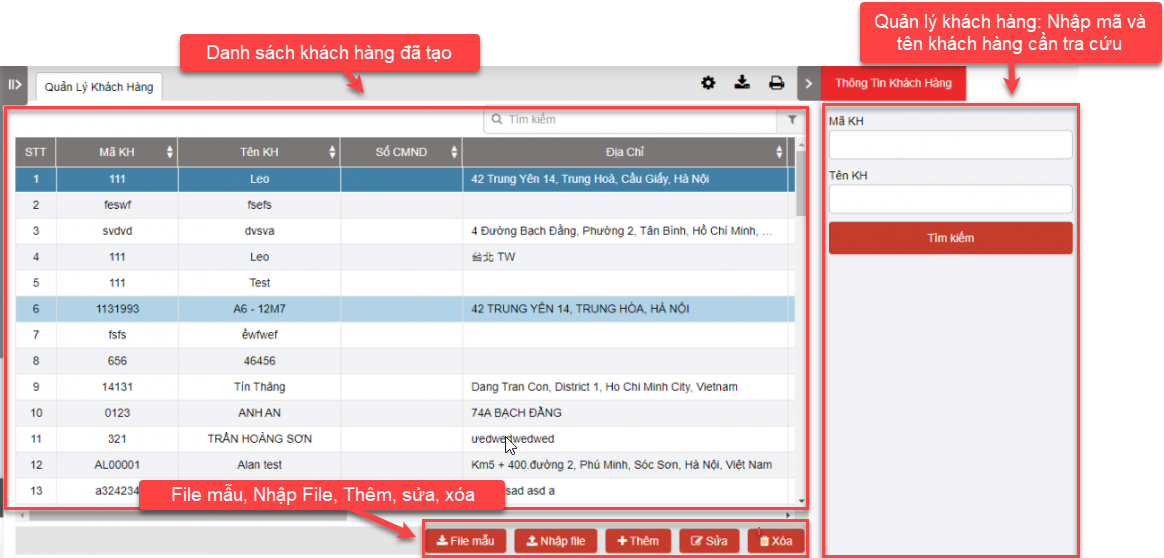 + Phần Quản lý khách hàng cho phép NSD tìm kiếm khách hàng theo Mã KH hoặc tên KH. Trường hợp NSD không nhập Mã KH và Tên KH ứng dụng mặc định tìm kiếm toàn bộ danh sách khách hàng có trên hệ thống
+ Phần Quản lý khách hàng cho phép NSD tìm kiếm khách hàng theo Mã KH hoặc tên KH. Trường hợp NSD không nhập Mã KH và Tên KH ứng dụng mặc định tìm kiếm toàn bộ danh sách khách hàng có trên hệ thống
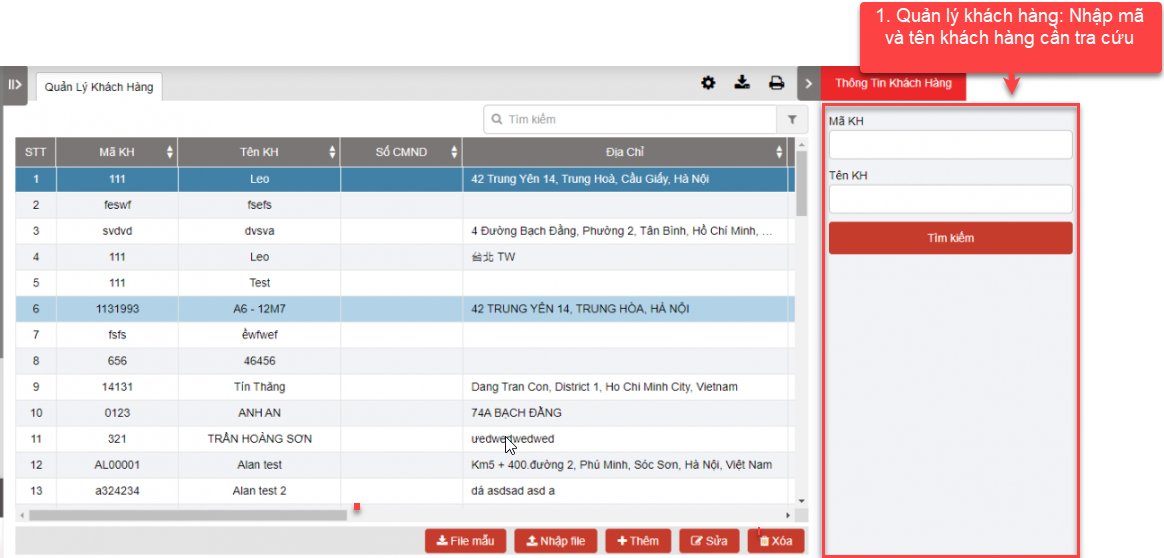 + Phần File mẫu, Nhập File, Thêm, Sửa, Xóa khách hàng
+ Phần File mẫu, Nhập File, Thêm, Sửa, Xóa khách hàng
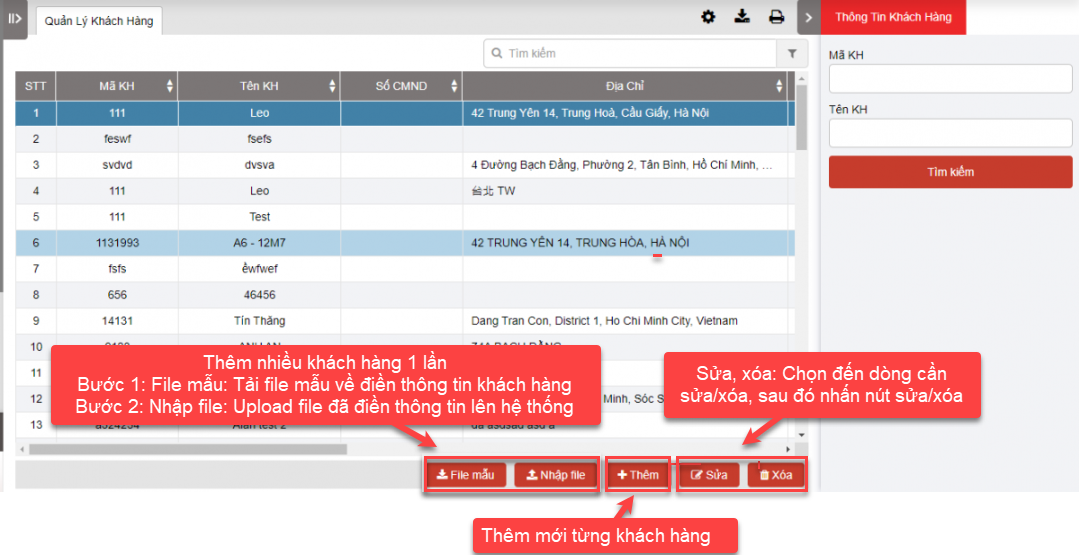
-
Thêm danh sách khách hàng bằng 2 cách:
+ Thêm nhiều nhiều khách hàng một lần
+ Thêm từng khách hàng
- Thêm một lần nhiều khách hàng theo 2 bước:
-
Bước 1: NSD chọn File mẫu hỗ trợ NSD tải file mẫu để nhập mới khách hàng theo danh sách. Khi ấn vào File mẫu ứng dụng hỗ trợ tài file theo mẫu như sau:
-

-
Bước 2: NSD sau khi nhập danh sách khách hàng theo file mẫu đã tải về thực hiện chọn Nhập file. Ứng dụng cho phép NSD chọn file khách hàng cần nhập. Sau khi thực hiện nhập file ứng dụng sẽ có thông báo tương ứng cho NSD.

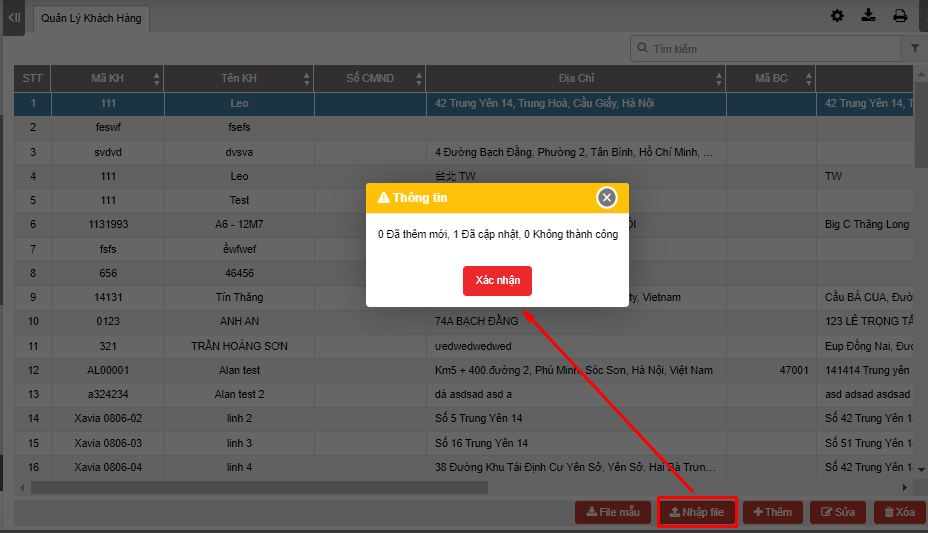
-
Thêm NSD chọn Thêm để thêm mới khách hàng vào hệ thống. Form nhập mới khách hàng hiển thị như sau:
-
NSD điền đầy đủ các thông tin trên form nhập và ấn Thêm để hoàn thành việc thêm mới khách hàng
-
Ấn Hủy để hủy việc thêm mới khách hàng
-
-
Để Xóa khách hàng ra khỏi danh sách, NSD chọn dòng cần xóa và ấn Xóa
-
Trường hợp thông tin khách hàng thay đổi hoặc do NSD nhập sai thông tin khách hàng, NSD chọn Sửa đến dòng cần khách hàng cần sửa để sửa lại thông tin
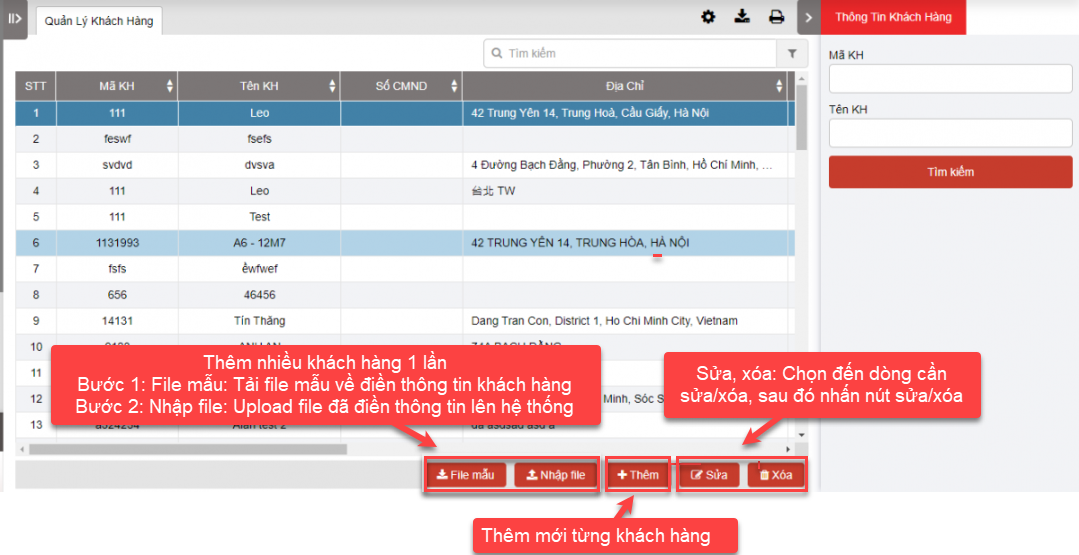
+ Phần Danh sách: Khi vào chức năng quản lý khách hàng, hệ thống sẽ hiển thị toàn bộ danh sách khách hàng có trong hệ thống và các thông tin về khách hàng như Mã khách hàng, tên, số điện thoại, địa chỉ… đã nhập tại form thêm mới khách hàng
+ Chọn biểu tượng  để in báo cáo
để in báo cáo
+ Chọn biểu tượng  để tải báo cáo dưới dạng excel
để tải báo cáo dưới dạng excel
+ Chọn biểu tượng  để tùy chỉnh cột hiển thị, tùy chỉnh biển số xe trên báo cáo và cài đặt chữ ký in ấn
để tùy chỉnh cột hiển thị, tùy chỉnh biển số xe trên báo cáo và cài đặt chữ ký in ấn


 放大至全螢幕
放大至全螢幕